Какво да направите, ако програмата инхибира, файловете не могат да бъдат отворени или копирани твърде дълго, а системата се оплаква от грешка в диска.
В резултат на това, софтуер sboov, физическа повреда или влошаване може да се появи на различни проблеми, свързани с съхранението. Сред тях - повреди в файловата система, или т.нар разбити сектор (лош сектор), - повредените части на дисково пространство.
На Windows и MacOS са вградени инструменти за диагностика и решаване на тези проблеми. Има отделен софтуер, който по-тясно разглежда дискове.
1. Вградена програма за проверка на твърдия диск
Стандартни програми са съвместими с двете твърди дискове (HDD), и с твърди дискове (SSD). Те също са подходящи не само за вътрешния, но и за външни дискове. Въведете вашето устройство, и друга информация за него можете да намерите в документацията за устройството.
Windows
Проверка на диска в Windows консерва от комунални услуги предлагат в менюто диск. За да го стартирате, отворете Windows Explorer и щракнете с десния бутон върху диска, диагнозата на който искате да похарчите. Изберете "Properties» → «Инструменти» → «Проверете».

Ако видите опцията "Сканиране за и се опитат да възстановят увредената сектор", проверете го. Следвайте инструкциите на екрана, за да завършите теста. Понякога този процес отнема няколко часа: общото време, зависи от скоростта на движение и капацитета на компютъра. Ако проверите лаптоп диск, свържете устройството към захранването.
На някои компютри, инструменти за проверка на твърдия диск са вградени направо в BIOS. Например, на HP лаптопи марка е налична опция Основно Hard Disk Self Test ( "Автотест първичен твърд диск"), който може да се използва дори и когато на твърдия диск отказва зареждане на Windows.
Може би има подобна функция на вашето устройство. Можете да отидете в BIOS, натиснете F2, F8 или друг ключ, който се появява веднага след включване на компютъра и външния вид на проверка на доходите. Намирането това, тичам диагностика, и следвайте указанията на екрана.
MacOS
За да проверите устройството на Mac е "Disk Utility". Намерете и да го ползвате при Finder → «програми» → «Utility». След това изберете диск в страничната лента, натиснете "Първа помощ" и следвайте указанията на системата. Ползата ще търси проблеми, а в случай на откриване ще се опитаме да ги отстраним. В редки случаи, процесът може да отнеме няколко часа.

2. програма на трета страна, за да проверите твърдия диск
Стандартните инструменти за диагностика е достатъчен за повечето ситуации. И все пак някои грешки, то могат да пропуснат.
Твърди създателите задвижващи предлагат безплатни програми за по-щателна проверка на устройствата. Като пример, SeaTools за Seagate дискове и Data Lifeguard Diagnostic за Western Digital дискове. Такива инструменти са лесни за употреба и често съдържат подробни инструкции на руски. Програма за вашия твърд диск, можете да намерите уеб сайта на производителя.
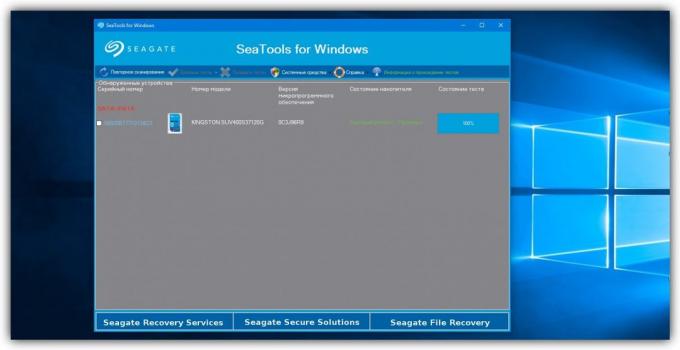
Сред потребителите на Windows с определен багаж на технически познания е много популярен инструмент Виктория, е съвместим с дискове от различни марки. Тя извършва задълбочен анализ на устройството и го възстановява. Но разработчикът отдавна не го подкрепят, така че няма гаранция, че Виктория е подходяща за всички съвременни устройства. В допълнение, това е трудно и в ръцете на неопитен потребител може да повреди твърдия диск. Така че аз го препоръчвам на начинаещи едва ли си струва.
Има ли конкретна програма SSD дискове или само на твърдия диск, можете да научите от официалния му описание. Това се отнася и за подкрепа за външни дискове.
Ако сте избрали диагностичен инструмент находки грешки, които няма да са в състояние да се оправя, така че съществува риск от загуба на лични данни. В този случай, е желателно да се копират важни файлове на друго устройство и да се опита да се възстанови Windows или MacOS. Ако на твърдия диск, ще продължи да работи правилно, по-добре е да го замени.
виж също
Как да възстановите данните на компютър, смартфон, таблет и картата с памет →
Как да проверите температурата на процесора, видео картата и други части на компютъра →
Как да почистите вашия компютър от реклама, отстраняване на отломките и скорост до Windows →



